Share Point Online: come aggiungere un calendario usando la web part List
Microsoft sta implementando una nuova funzionalità che supporterà le moderne visualizzazioni del calendario nella web part List
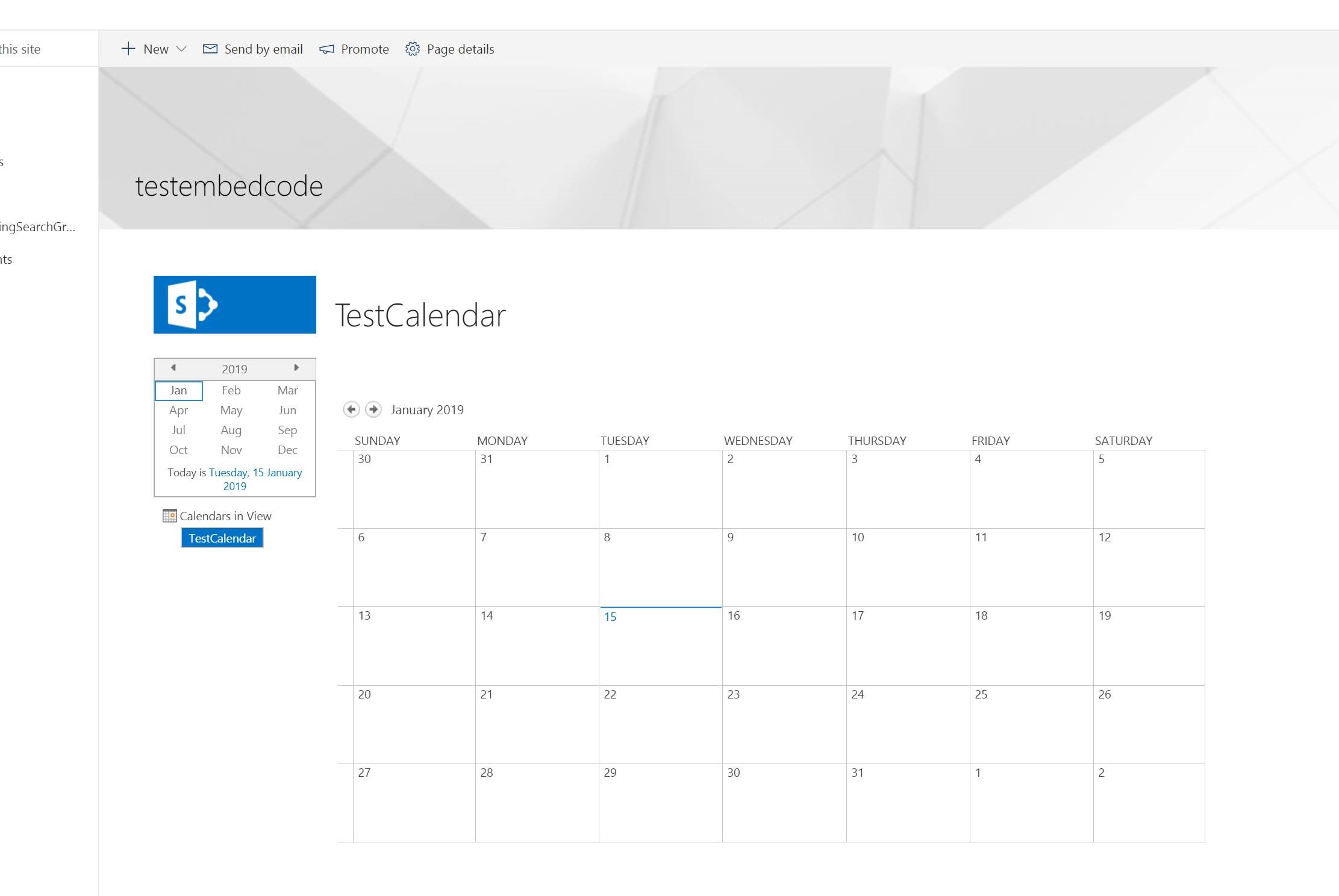
Questa funzionalità è associata alla seguente Roadmap ID 70750 . In questo articolo vedremo come aggiungere la moderna visualizzazione del calendario a una pagina online di SharePoint utilizzando la web part List.
- Prima di tutto, bisogna creare una moderna visualizzazione dell’elenco del calendario seguendo questo blog: Crea una moderna visualizzazione del calendario negli elenchi di SharePoint Online/Microsoft.
- Aprire la pagina moderna di SharePoint in modalità Modifica facendo clic sul pulsante Modifica nell’angolo in alto a destra.
- Aprire la casella degli strumenti della web parte cercare List.
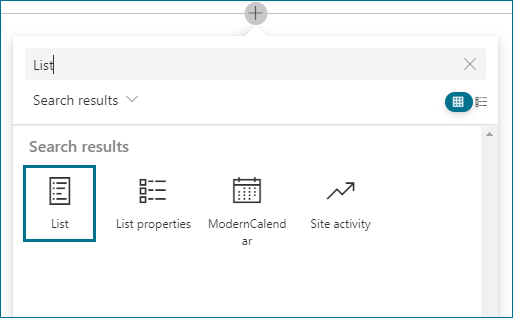
- Fare clic su List web part da Risultati della ricerca. Questo assaggio aggiungerà la web part alla pagina moderna.
- Inizialmente, questa nuova web part mostrerà tutti gli elenchi disponibili nel sito di SharePoint. Cliccare sul nome della lista in cui è stato creato un calendario oppure selezionare un elenco dalla web part di configurazione che si apre quando si fa clic sul pulsante Modifica web part.
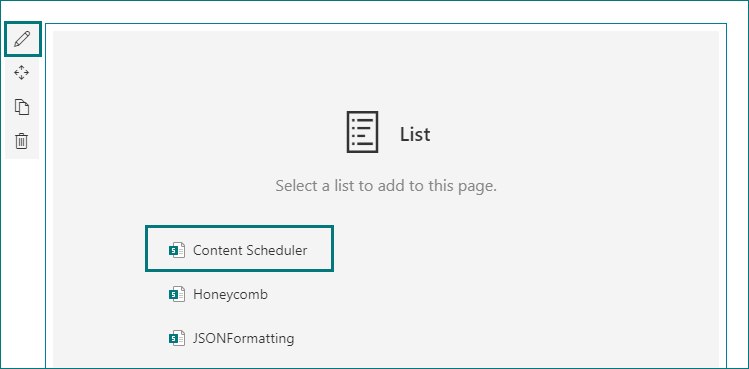
- Per impostazione predefinita, la web part List caricherà la visualizzazione predefinita dell’elenco di SharePoint. Se si ha impostato la vista Calendario appena creata come vista predefinita, questo passaggio può essere saltato. Altrimenti, selezionare la visualizzazione del calendario dal menu a discesa Cambia opzioni di visualizzazione come mostrato di seguito:
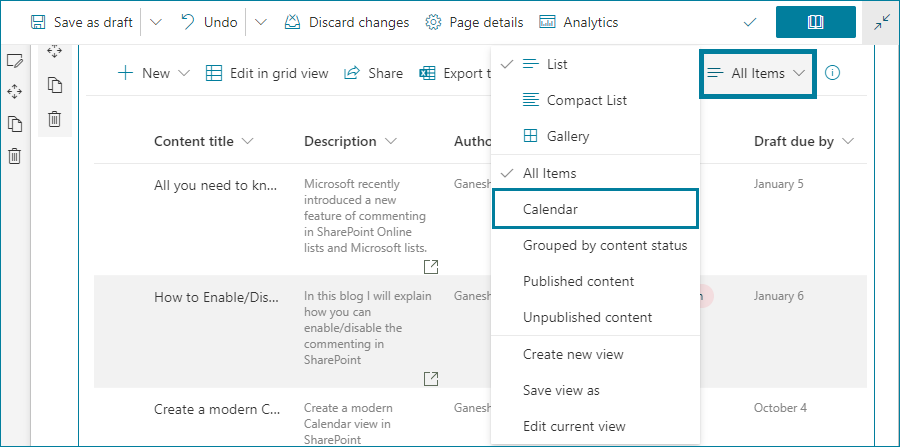
- Fare clic sul pulsante Pubblica/Ripubblica per salvare le modifiche.
Di seguito l’output finale sulla pagina di SharePoint:
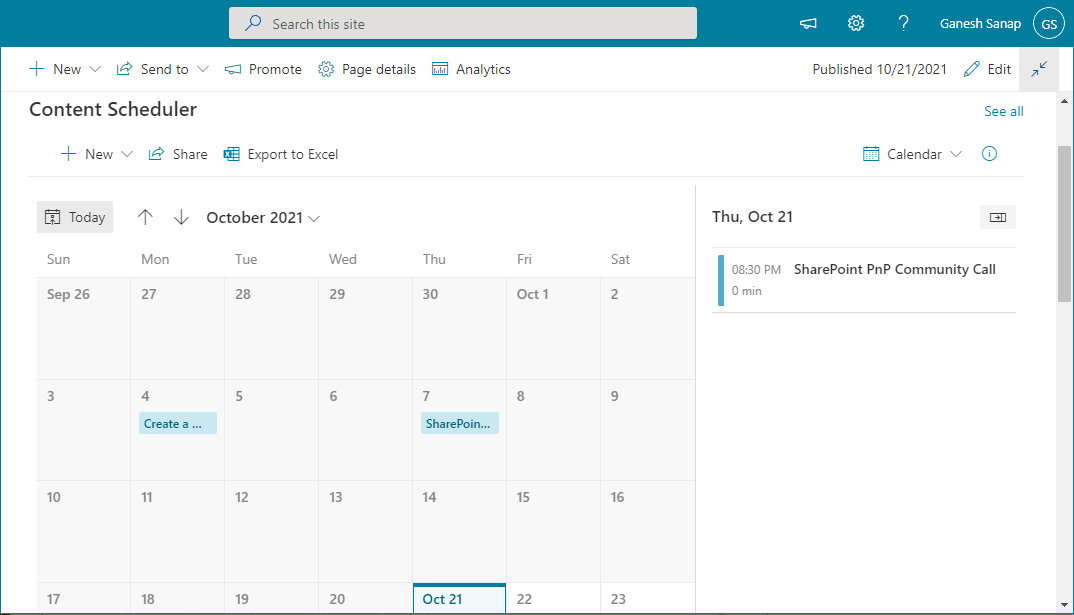
Le informazioni presenti in questo post, sono prese dall’articolo: Add Modern Calendar to a SharePoint Online page using List web part









